La fonction STDEV dans Google Sheets est une fonction statistique permettant de calculer l’écart-type d’un échantillon. Alternativement, vous pouvez utiliser la fonction STDEV.S. Les deux fonctions ont le même comportement.
Google Sheets maintient les deux fonctions pour assurer la compatibilité avec des applications similaires. Je recommande d’utiliser la fonction STDEV.S. La syntaxe et l’utilisation de ces fonctions sont identiques.
Dans les exemples ci-dessous, j’utiliserai la fonction STDEV. Vous pouvez simplement la remplacer par STDEV.S.
Vous devriez utiliser ces fonctions uniquement pour le calcul de l’écart-type si le groupe de nombres évalué est seulement un échantillon de données de la population entière.
Il existe une autre fonction pour calculer l’écart-type sur l’ensemble de la population. Il s’agit de STDEVP.
Il existe deux autres fonctions dans Google Sheets pour calculer l’écart-type d’un échantillon. L’une est classée dans la catégorie mathématique (fonction SUBTOTAL avec les numéros de fonction 7 et 107) et l’autre est classée dans la catégorie base de données (DSTDEV).
Les fonctions de base de données sont utilisées différemment. Je pense donc écrire un tutoriel séparé sur la fonction DSTDEV. Vous pouvez le consulter ici – Fonction de base de données DSTDEV dans Google Sheets.
Calcul de l’écart-type d’un échantillon dans Google Sheets
L’écart-type vous permet de déterminer dans quelle mesure les valeurs de données (nombres) s’écartent de leur moyenne.
Un faible écart-type indique que les points de données sont proches de la moyenne, tandis qu’un écart-type élevé indique que les points de données sont dispersés.
Points de données proches de la moyenne :
40 40 41 41
La moyenne des nombres ci-dessus est de 40,5.
Points de données dispersés :
40 40 50 9
La moyenne des nombres ci-dessus est de 17,8.
Si toutes les valeurs de données sont identiques, la moyenne sera également identique. Ainsi, l’écart-type renverra la valeur 0, ce qui signifie qu’il n’y a aucune déviation. Vous pouvez consulter cette page Wiki pour plus d’informations sur l’écart-type.
Syntaxe et exemples de formules de la fonction STDEV dans Google Sheets
Syntaxe :
STDEV(valeur1, [valeur2, …])
Arguments :
- valeur1 – La première valeur/plage de l’échantillon.
- valeur2 – Valeurs/plages supplémentaires à inclure dans l’échantillon. C’est facultatif.
Exemples de formules STDEV
Exemple 1 :
=STDEV(A3:A8)
La formule STDEV renvoie zéro car la moyenne des points de données est identique (26).
=AVERAGE(A3:A8)
La formule ci-dessus renvoie 26.
Exemple 2 :
Dans la première formule en cellule C3, j’ai utilisé deux arguments (valeur1 et valeur2). La deuxième formule en cellule F3 utilise les mêmes points de données dans une seule plage et renvoie le même résultat.
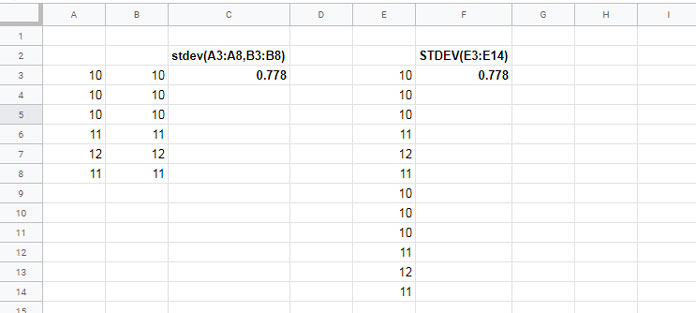
Exemple 3 :
Il peut arriver que vous souhaitiez appliquer certaines conditions pour extraire les points de données, puis trouver l’écart-type. Dans ce cas, vous pouvez utiliser la fonction Filtre de Google Sheets avec STDEV.
Calcul de l’écart-type des nombres >= 30.
=STDEV(FILTER(D1:D12,D1:D12>=30))
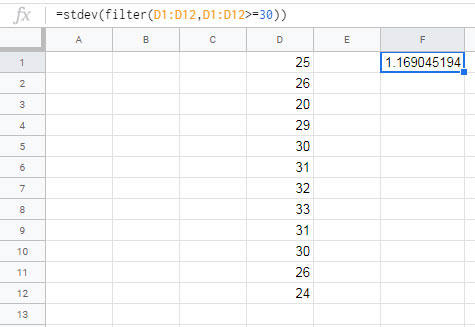
Voyez comment j’ai utilisé la fonction Filtre en combinaison avec STDEV.
Veuillez noter que les chaînes de caractères et les cellules vides dans la plage seront ignorées lors du calcul de l’écart-type.
Suivez les exemples ci-dessus pour apprendre à utiliser la fonction STDEV/STDEV.S dans Google Sheets. Amusez-vous bien!
Source: Crawlan.com



